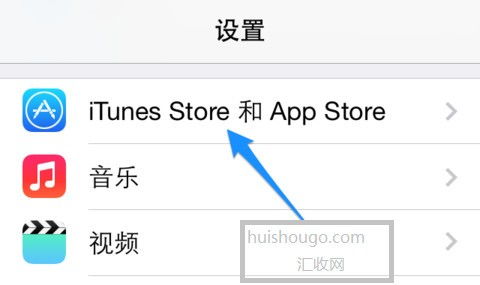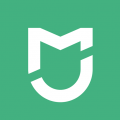怎么下载电脑windows10系统,windows10全称
时间:2024-11-25 来源:网络 人气:
如何下载电脑Windows 10系统
一、了解Windows 10版本
在下载Windows 10系统之前,首先需要了解不同版本的Windows 10。目前,Windows 10主要有以下版本:
Windows 10家庭版
Windows 10专业版
Windows 10企业版
Windows 10教育版
二、选择官方下载渠道
微软官网:https://www.microsoft.com/zh-cn/software-download/windows10/
Windows官方镜像下载网站:https://www.microsoft.com/en-us/software-download/windows10
Windows官方镜像下载镜像站:https://www.microsoft.com/en-us/software-download/home
在官方下载渠道中,您可以找到适合自己电脑硬件的Windows 10系统版本。
三、下载Windows 10系统镜像文件
在官方下载渠道中,找到您需要的Windows 10版本,点击“立即下载”按钮。接下来,您可以选择以下两种下载方式:
下载ISO镜像文件:ISO镜像文件可以用于制作安装U盘或安装光盘。
下载安装工具:安装工具可以帮助您在电脑上直接安装Windows 10系统。
四、制作Windows 10系统安装U盘
如果您选择下载ISO镜像文件,需要将其制作成安装U盘。以下制作Windows 10系统安装U盘的步骤:
准备一个容量不小于8GB的U盘。
将U盘格式化为FAT32文件系统。
下载Windows 10官方U盘制作工具,例如 Rufus 或 Windows Media Creation Tool。
运行U盘制作工具,选择ISO镜像文件,点击“开始”按钮。
等待制作完成,U盘即可用于安装Windows 10系统。
请注意,在制作过程中,U盘中的数据将被清除,请提前备份重要数据。
五、安装Windows 10系统
完成U盘制作后,将U盘插入电脑,重启电脑并进入BIOS设置,将启动顺序设置为从U盘启动。接下来,按照屏幕提示进行Windows 10系统的安装。
选择安装语言、时间和键盘布局。
选择安装类型,如“自定义:仅安装Windows(高级)”。
选择安装位置,如C盘。
等待安装完成,重启电脑。
安装完成后,您就可以开始使用Windows 10系统了。
通过以上步骤,您就可以轻松下载并安装Windows 10系统。在下载过程中,请确保选择官方渠道,以确保系统安全。祝您安装顺利!
相关推荐
- 虚拟机windows进不去系统,虚拟机Windows进不去系统?这些解决办法帮你轻松解决
- 制作windows系统合集,轻松管理多种系统版本
- 小米8windows系统能玩啥,小米8刷入Windows系统后,能玩什么游戏和应用?
- 怎么装windows8系统,Windows 8系统安装教程
- 制作压缩版windows系统文件, 准备工作
- 新的windows服务器系统
- 一到windows那系统就重启,Windows系统频繁重启的解决方法与原因分析
- 在windows中安装安卓系统还原,在Windows中安装安卓系统还原指南
- 系统提示windows遇到关键问题,windows遇到关键问题将在一分钟后重启
- 怎么启windows系统错误,如何启用Windows系统错误报告
教程资讯
教程资讯排行